Klar, Sie können auch mit dem Finger vom oberen Rand der Watch nach unten wischen, oder vom unteren Rand nach oben. Das klappt aber, wenn Sie gerade Workout gemacht haben oder auf der Baustelle waren, nicht immer so gut.
Mehr Apple-Wissen für dich.
Mac Life+ ist die digitale Abo-Flatrate mit exklusiven, unabhängigen Tests, Tipps und Ratgebern für alle Apple-Anwenderinnen und Anwender - ganz egal ob neu mit dabei oder Profi!
Mac Life+ beinhaltet
- Zugriff auf alle Online-Inhalte von Mac Life+
- alle digitalen Ausgaben der Mac Life, unserer Sonderhefte und Fachbücher im Zugriff
- exklusive Tests, Artikel und Hintergründe vorab lesen
- maclife.de ohne Werbebanner lesen
- Satte Rabatte: Mac, iPhone und iPad sowie Zubehör bis zu 15 Prozent günstiger kaufen!
✔ SOFORT gratis und ohne Risiko testen: Der erste Monat ist kostenlos, danach nur 6,99 Euro/Monat.
✔ Im Jahresabo noch günstiger! Wenn du direkt für ein ganzes Jahr abonnierst, bezahlst du sogar nur 4,99 Euro pro Monat.
Schnellzugriff auf Benachrichtigungen und Kontrollzentrum
Was allerdings immer sehr gut klappt ist, wenn Sie Ihren Finger ein bisschen „ruhen“ lassen. Probieren Sie es aus. Öffnen Sie einfach „irgendeine“ App. Tippen Sie dann mit dem Finger auf den oberen Bildschirmrand und belassen den Finger dort. Sie werden sehen, dass nach wenigen Sekunden am oberen Rand die Benachrichtigungszentrale auftaucht. Zumindest das untere Ende. Sie können dann einfach den Finger nach unten ziehen und die Benachrichtigungszentrale zum aktiven Fenster machen.
Wenn Sie hingegen den Finger am unteren Ende des Displays auflegen und ruhen lassen, dann sehen Sie das Kontrollzentrum. Schieben Sie umgekehrt den Finger nach oben, gerät das Kontrollzentrum in den Fokus im Vollbild.
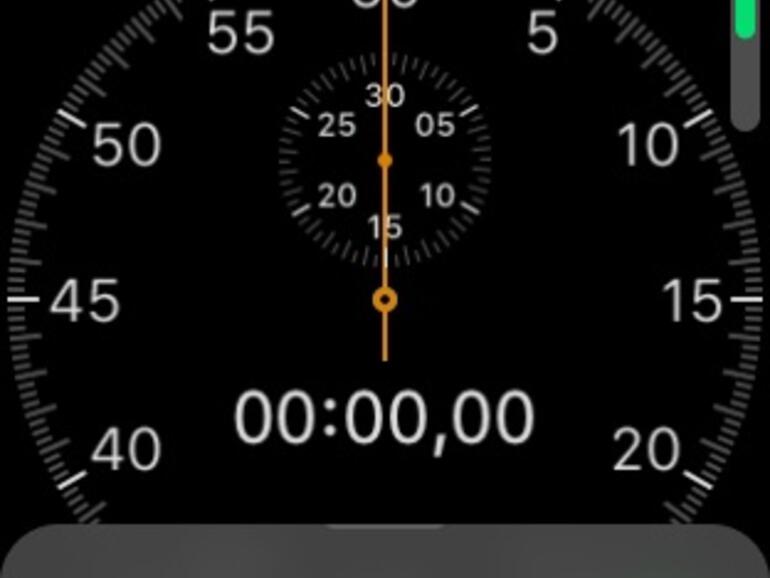
Alternative zu Wischgesten
Falls Sie tatsächlich Schwierigkeiten mit den Wischgesten an den Displayrändern haben, ist dies eine gangbare und einfach zu reproduzierende Lösung.
Kennen Sie ähnliche „Kniffe“ bei der Verwendung der Watch? Wenn ja, welche?

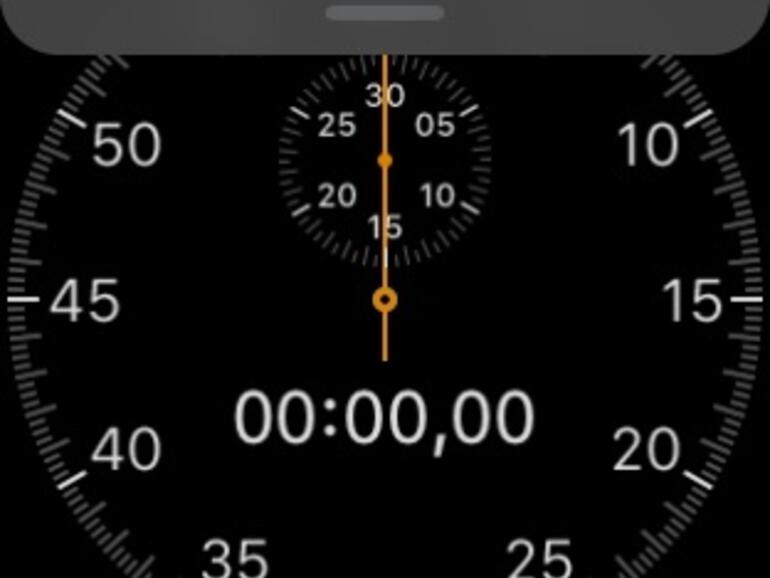

Diskutiere mit!
Hier kannst du den Artikel "Trick 17: Schnellzugriff auf Nachrichten- und Kontrollzentrum auf der Apple Watch" kommentieren. Melde dich einfach mit deinem maclife.de-Account an oder fülle die unten stehenden Felder aus.
Die Kommentare für diesen Artikel sind geschlossen.